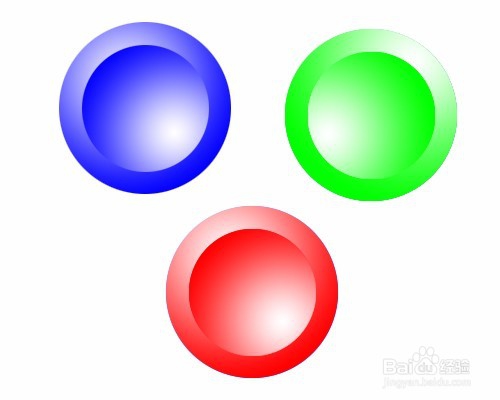1、新建500像素×400像素背景内容为白色的新文件,设置前景色为白色,背景色为蓝色或其它自己喜欢的颜色。
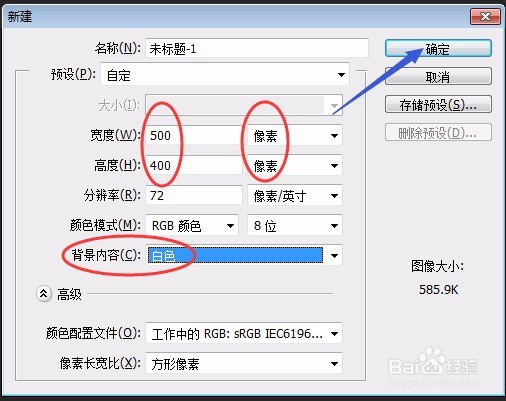
2、单击选“椭圆选框工具”,属性栏中羽化为0像素,按Shift键画一个正圆选框,新建图层1。如图:

3、单击选“渐变工具”,在属性栏中选“径向渐变”,在选框中左上往右下拖动。如图:
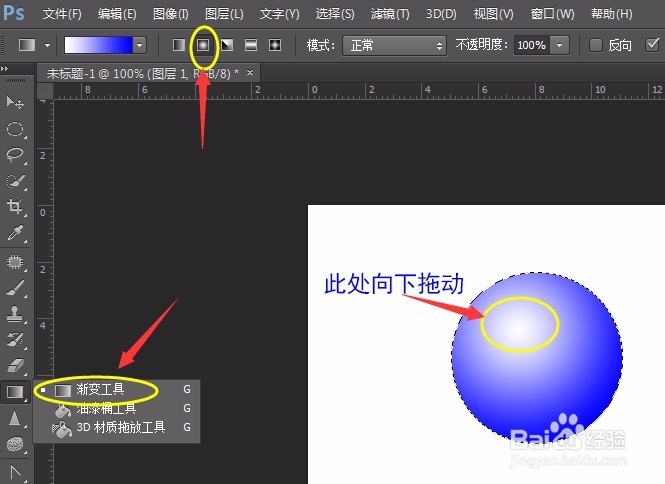
4、单击“选择”菜单→变换选区,如图:

5、按Shift+Alt键不放松同时向四周变选区大小,如图:


6、从右下向左上拖动,按快捷键Ctrl+D取消选区,如图:
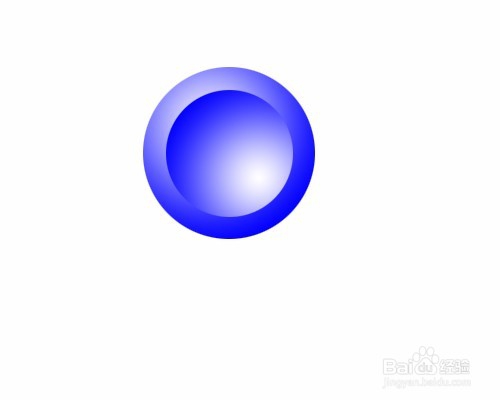
7、尝试不同颜色、不同方向的制作按钮。
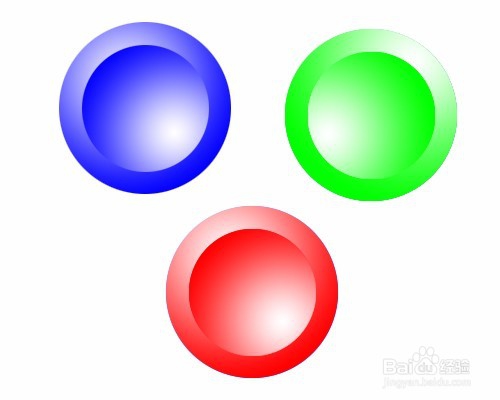
1、新建500像素×400像素背景内容为白色的新文件,设置前景色为白色,背景色为蓝色或其它自己喜欢的颜色。
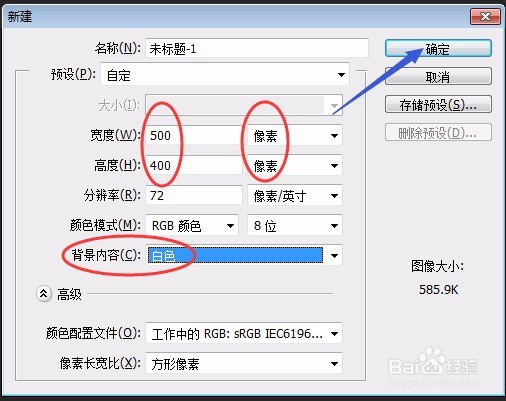
2、单击选“椭圆选框工具”,属性栏中羽化为0像素,按Shift键画一个正圆选框,新建图层1。如图:

3、单击选“渐变工具”,在属性栏中选“径向渐变”,在选框中左上往右下拖动。如图:
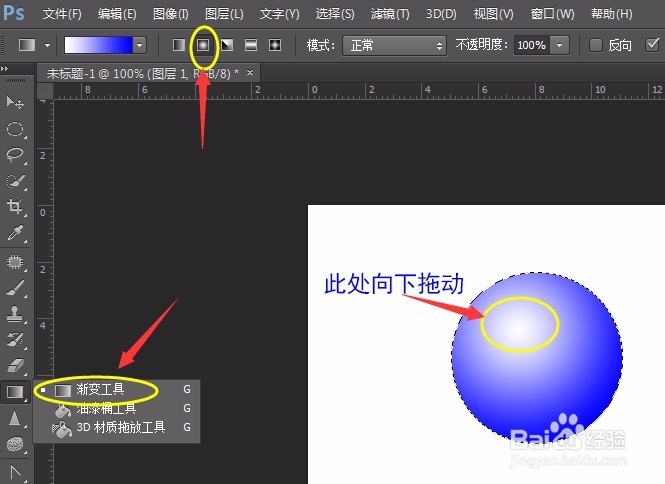
4、单击“选择”菜单→变换选区,如图:

5、按Shift+Alt键不放松同时向四周变选区大小,如图:


6、从右下向左上拖动,按快捷键Ctrl+D取消选区,如图:
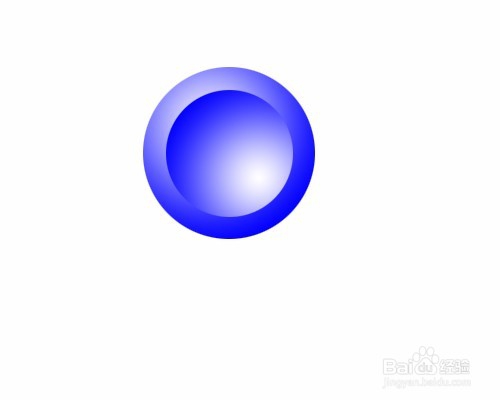
7、尝试不同颜色、不同方向的制作按钮。